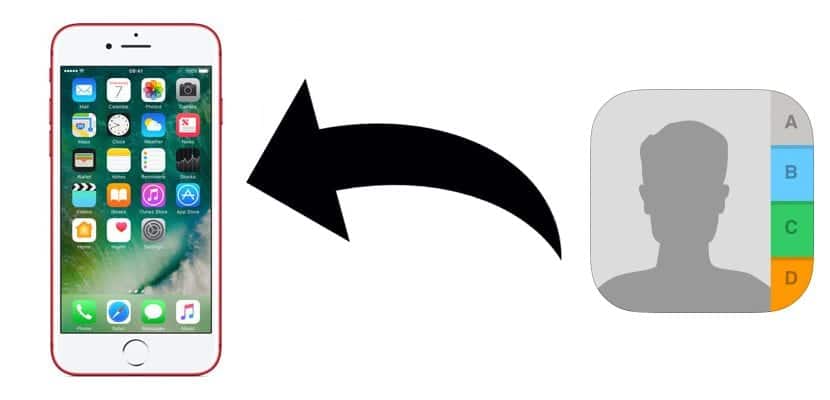
För några dagar sedan pratade vi om olika metoder för att kunna exportera kontakterna från telefonboken på vår iPhone. Den här gången ska vi förklara Hur kan vi kopiera våra kontakter till en iPhone?. Liksom den artikeln finns det ingen enda metod för att kopiera alla kontakter på vår iPhone, iPad eller iPod touch, så vi kommer att visa dig olika metoder, inklusive användning av tredjepartsapplikationer, något som tyvärr har blivit vanligt för hantera all information som är lagrad på vår enhet tack vare bristen på alternativ som Apple erbjuder oss med iTunes.
Innan smartphones kom när Nokia var kungen för telefoni var det vanliga sättet att skicka vår kalenderdata via Bluetooth-anslutningen. Vid den tiden hade inte alla en mobiltelefon, så antalet kontakter som vi kunde ha lagrat var inte för högt, och även om processen inte var snabb, låt oss säga, det var en av de enklaste metoderna för att överföra kontakter. bytte telefon. I vilket fall som helst, nej
Importera kontakter till iPhone från en annan iPhone
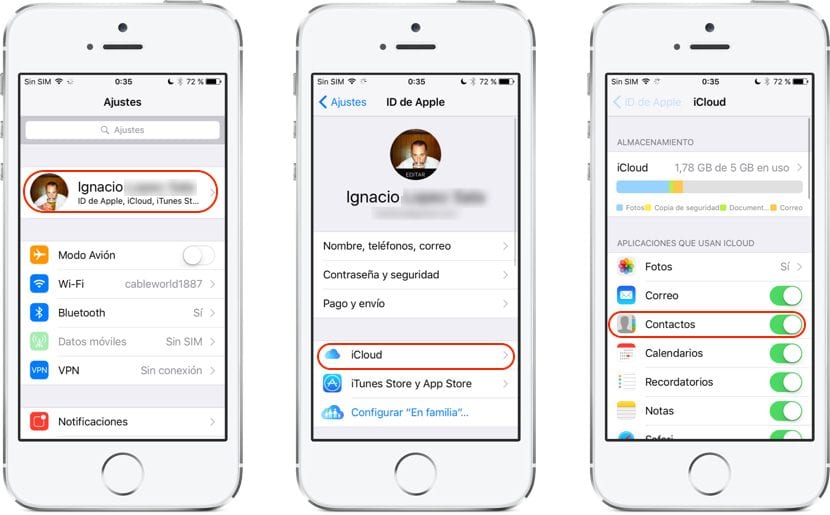
Sedan iCloud kom till Apples ekosystem och tack vare synkroniseringen av all information är det för närvarande mycket enkelt att överföra information från en enhet till en annan utan att behöva utföra komplicerade processer som ibland kan gå vilse i något av stegen och stanna hängande. Tack vare iCloud kan vi har alla våra kontakter, kalendermöten, anteckningar, påminnelser, bokmärken ... på alla enheter som är associerade med samma konto och som använder den här tjänsten.
Om vi snabbt vill överföra kontakterna från en iPhone till en annan iPhone / iPad eller iPod touch, måste vi bara aktivera iCloud på enheten där kontakterna är och se till att välj rutan Kontakter, eftersom på detta sätt alla kontakter på vår enhet laddas upp till iCloud och kommer att vara tillgängliga för alla enheter som är associerade med samma Apple-konto. För att aktivera den här tjänsten går vi till Inställningar och klickar på vår användare. Klicka sedan på iCloud och aktivera kontakten.
Nu måste vi aktivera samma funktioner på den nya iPhone / iPad eller iPod touch där vi vill att kontakterna från telefonboken ska kopieras. Några sekunder senare kommer vi att kunna kontrollera hur alla kontakter på vår äldsta iPhone finns på vår nya iPhone eller enhet som hanteras av iOS.
Importera kontakter till iPhone via iCloud
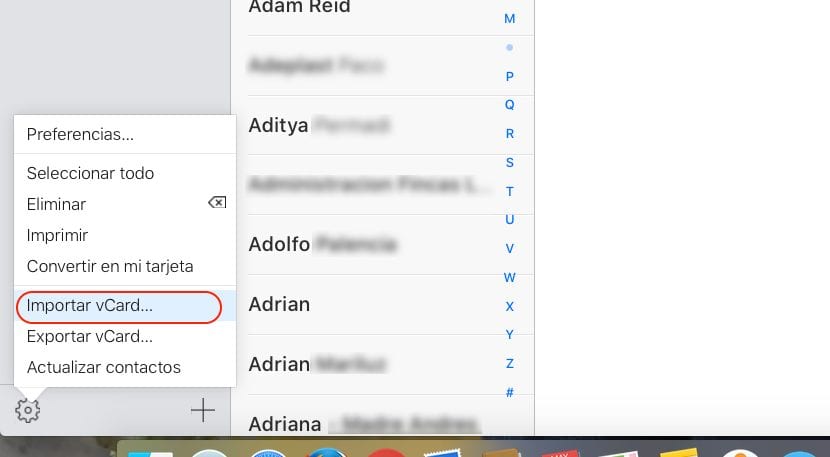
Återigen vänder vi oss till iCloud för att kunna kopiera kontakter som vi har lagrat i en fil till vår iPhone. För att lägga till kontakter till vår iPhone måste vi gå till iCloud.com och ange data från vårt Apple-konto. Därefter går vi till Kontakter. Nu måste vi bara gå till det nedre vänstra avsnittet och klicka på kugghjulet för att öppna de alternativ som erbjuds av applikationen. Inom menyn måste vi välj Importera kontakter.
I dialogrutan som visas kommer vi att leta efter sökvägen där filen finns och välja den som ska läggas till i de kontakter som är lagrade i iCloud. Naturligtvis, för att dessa nya data ska visas i vår terminal, vi måste ha iCloud aktiverat på vår iPhone, eftersom informationen annars inte kommer att återspeglas på vår enhet.
Importera kontakter till iPhone via Gmail

Om vi tvingas behöva kopiera de kontakter som vi har lagrat i vårt Gmail-e-postkonto på vår iPhone, för att därmed centrera all kontaktinformation som vi har distribuerat av de olika e-postkontona som vi har på ett ställe. måste Fortsätt enligt följande:
- Först och främst går vi uppåt inställningar
- Inuti Inställningar går vi till Kontakter.
- I kontaktalternativen måste vi gå till konton och välj Lägg till konto.
- Nu måste vi bara välja Google-alternativet, ange data från vårt Gmail-konto.
- Ett nytt fönster kommer att visa alla data som vi kan importera till vår enhet: Mail, kontakter, kalendrar och anteckningar. Vi behöver bara välj Kontakter.
Importera kontakter till iPhone via Yahoo!
- Vi kör upp inställningar
- Inuti Inställningar går vi till Kontakter.
- I kontaktalternativen måste vi gå till Konton och välj Lägg till konto.
- Nu måste vi bara välja Yahoo-alternativ, ange uppgifterna för vårt Yahoo-e-postkonto där informationen vi vill importera finns.
- Av de fyra alternativen som visas: E-post, kontakter, kalendrar och anteckningar behöver vi bara välja Kontakter.
Importera kontakter till iPhone via Outlook
- Vi kör upp Inställningar \ Kontakter.
- Klicka på Konton i alternativet Kontakter och välj Lägg till konto.
- Vi väljer Outlook och anger data från vårt Outlook-e-postkonto där informationen som vi vill importera på vår iPhone finns.
- Som i föregående avsnitt kommer det att finnas fyra alternativ Mail, Kontakter, Kalendrar och anteckningar där vi bara behöver välj Kontakter.
Importera kontakter till iPhone från Mac
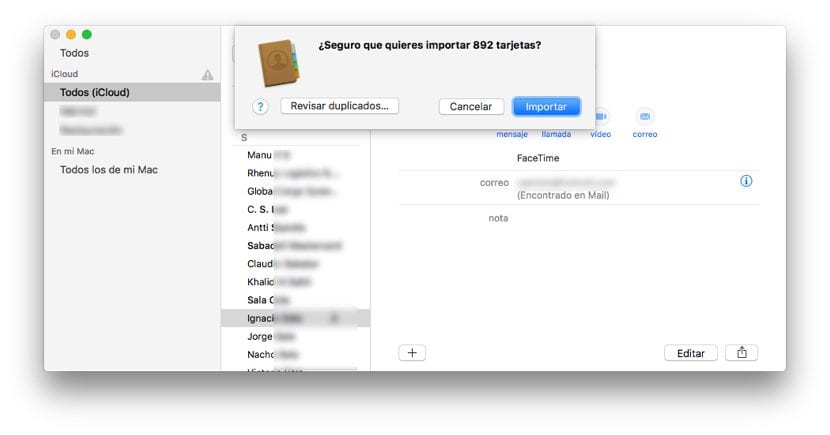
Det bästa sättet att snabbt och enkelt importera kontakter till vår iPhone, kontakter som inte är tillgängliga via iCloud är via en VCard- eller CSV-fil. De flesta kontaktapplikationer och e-postchefer nlåter dig exportera alla uppgifter på agendan i något av dessa format för att senare lägga till dem genom en av metoderna som vi förklarar i den här artikeln.
För att genomföra denna process bör man komma ihåg att den Mac som vi gör det här alternativet är associerad med samma ID på iPhone som kommer att få de nya kontakterna som vi ska lägga till i Kontakter-applikationen. För att göra det måste vi bara dubbelklicka på filen i .vcf-format där alla kontakter finns som vi vill lägga till i kontaktprogrammet på vår Mac, så att de senare synkroniseras med vår enhet.
Om tvärtom de kontakter som vi vill importera De är i .csv-format Vi måste gå inom applikationen Kontakter till Arkiv \ Importera och välj filen där alla kontakter som vi vill lägga till i applikationen finns, kontakter som senare kommer att synkroniseras med befintlig data på vår iPhone.
Importera kontakter till iPhone från PC
Tyvärr tillåter iTunes oss inte, i någon av de versioner för PC eller Mac som det erbjuder användare, möjligheten att lägga till kontakter till vår enhet via applikationen från filer i .vcf- eller csv-format, som tvingar oss att använda tredjepartsapplikationer som iMazing. Det finns många andra applikationer på marknaden, men personligen rekommenderar jag det här programmet eftersom det är det som ger oss de bästa resultaten och eftersom det är det jag använder regelbundet varje gång jag måste utföra några åtgärder med min enhet men jag gör inte vill inte använda det tunga och tröttsamma iTunes.
iMazing
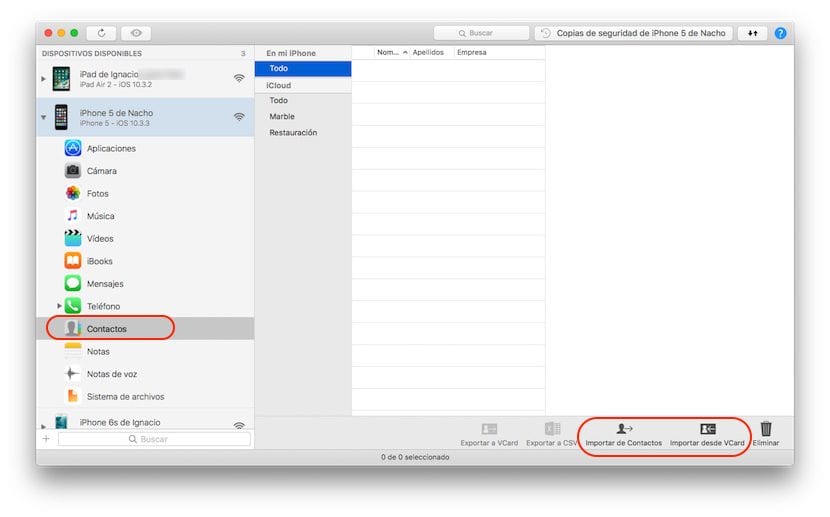
Om vi är en av användarna som har beslutat att inte använda iTunes igen, går jag ut för specifika fall, och iMazing-applikationen har blivit vårt favoritverktyg, det här programmet är perfekt för att kunna kopiera alla typer av filer, antingen i. vcf eller .csv till vår iPhone utan att behöva tillgripa iCloud när som helst, perfekt för alla användare som inte har fler enheter som hanteras av ett operativsystem från det Cupertino-baserade företaget.
Så snart vi öppnar iMazing väljer vi den enhet till vilken vi vill importera data från en .vcf-fil. Därefter väljer vi Kontakter och till höger på skärmen går vi till Allt i avsnittet På min iPhone. Längst ner till höger alternativet Importera från kontakter och Importera från VCard visas. I det här fallet väljer vi Importera från VCard och väljer filen i det här formatet där kontakterna vi vill importera till vår iPhone finns.
iMazing finns också i en Mac-version, så du kan också använda den till importera kontakter till din iPhone Om du inte vill göra det via Kontakter-applikationen, som jag har förklarat i föregående avsnitt.
Importera kontakter till iPhone från iTunes

De senaste versionerna av iTunes har tagit bort applikationens roll, eftersom sedan lanseringen och nästan skyldigheten att använda iCloud har detta sätt att lagras i molnet blivit bästa metoden för både import och export inte bara kontakter från vår iPhone utan låter oss också exportera eller importera möten från vår agenda, påminnelser, anteckningar ...
Tack vare iCloud iTunes-funktioner har försämrats allvarligt är ett program som gör att vi kan återställa vår enhet och göra en säkerhetskopia av den. Resten av funktionerna som den erbjuder oss kan göras direkt från vår enhet eller genom mycket mer kompletta och effektiva tredjepartsapplikationer som iMazing eller iFunbox.
Om vi pratar om möjligheten att importera kontakter, föremålet för den här artikeln, besviker iTunes oss än en gång eftersom det inte tillåter oss att snabbt och enkelt lägga till kontakter från en datafil där de lagras. Lyckligtvis, som jag har förklarat i den här artikeln, Vi har ett stort antal alternativ enligt våra behov eller krav.
Kopiera kontakter från Android till iOS med Flytta till iOS
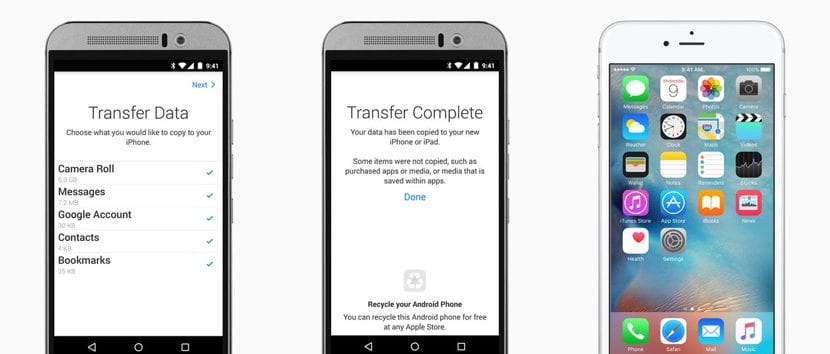
Om behovet som tvingar oss att behöva importera kontaktdata beror på att ekosystemet ändras, från Android till iOS, är lösningen väldigt enkel, eftersom Apple i ett par år har erbjudit oss i Google Play Store en applikation som heter Flytta till iOS, applikation med vilken vi snabbt kan överföra all information som lagras på vår Android-smartphone till en iPhone. Den enda begränsningen finns på DRM-skyddade filer, till exempel musik eller filmer. Resten av information som kalendermöten, kontakter, bilder eller videor som vi har skapat kommer att överföras snabbt och utan problem till vår nya iPhone utan att behöva göra något annat.

oui oui j